Waarom geeft mijn SSL-certificaat geen groen slotje?
Als er geen groen slotje zichtbaar is in de adresbalk, verwijst nog niet alle content van uw website naar 'https'. Dit wordt 'mixed content' genoemd. Om dit te voorkomen is het belangrijk dat verwijzingen (plaatjes, weblinks en externe content) worden geladen via 'https'. Mocht dit niet het geval zijn, dan wordt het SSL-certificaat getoond met een uitroepteken erin. Via Firefox en Google Chrome is onbeveiligde content makkelijk te traceren, waarna deze in de code van de website kan worden aangepast naar beveiligde content. Hieronder vindt u uitleg over hoe u dit kunt opsporen. Tevens kunt u gebruik maken van een Wordpress plug-in. Onderaan dit artikel kunt u meer informatie terugvinden.
Firefox
Stap 1
Als eerste start u 'Firefox' op.
Stap 2

Stap 3

Stap 4
Google Chrome
Stap 1
Als eerste start u 'Google Chrome' op.
Stap 2
Vervolgens opent u de 'Console', dit kunt u als volgt doen: ga in uw webbrowser naar: Menu (drie puntjes rechts bovenaan) -> Meer hulpprogramma's> Hulpprogramma's voor ontwikkelaars.
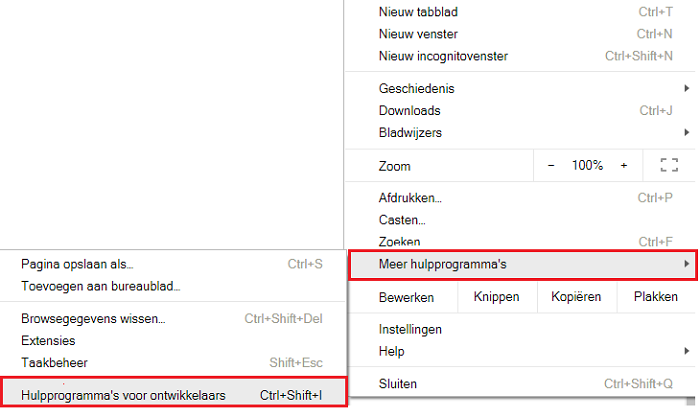
Stap 3
Vervolgens klikt u in de werkbalk op 'Console' Google Chrome markeert vervolgens de onbeveiligde content.

Stap 4
Aan de hand van deze gegevens kunt u deze links in uw website aanpassen naar: ‘https’
WordPress plug-in
Mocht u gebruik maken van WordPress dan kunt u onderstaande plug-in gebruiken. Deze plug-in zorgt ervoor dat alle 'http' verwijzingen worden aangepast naar 'https'
https://nl.wordpress.org/plugins/really-simple-ssl/
Let op! Wij geven geen ondersteuning op WordPress of de plug-ins.